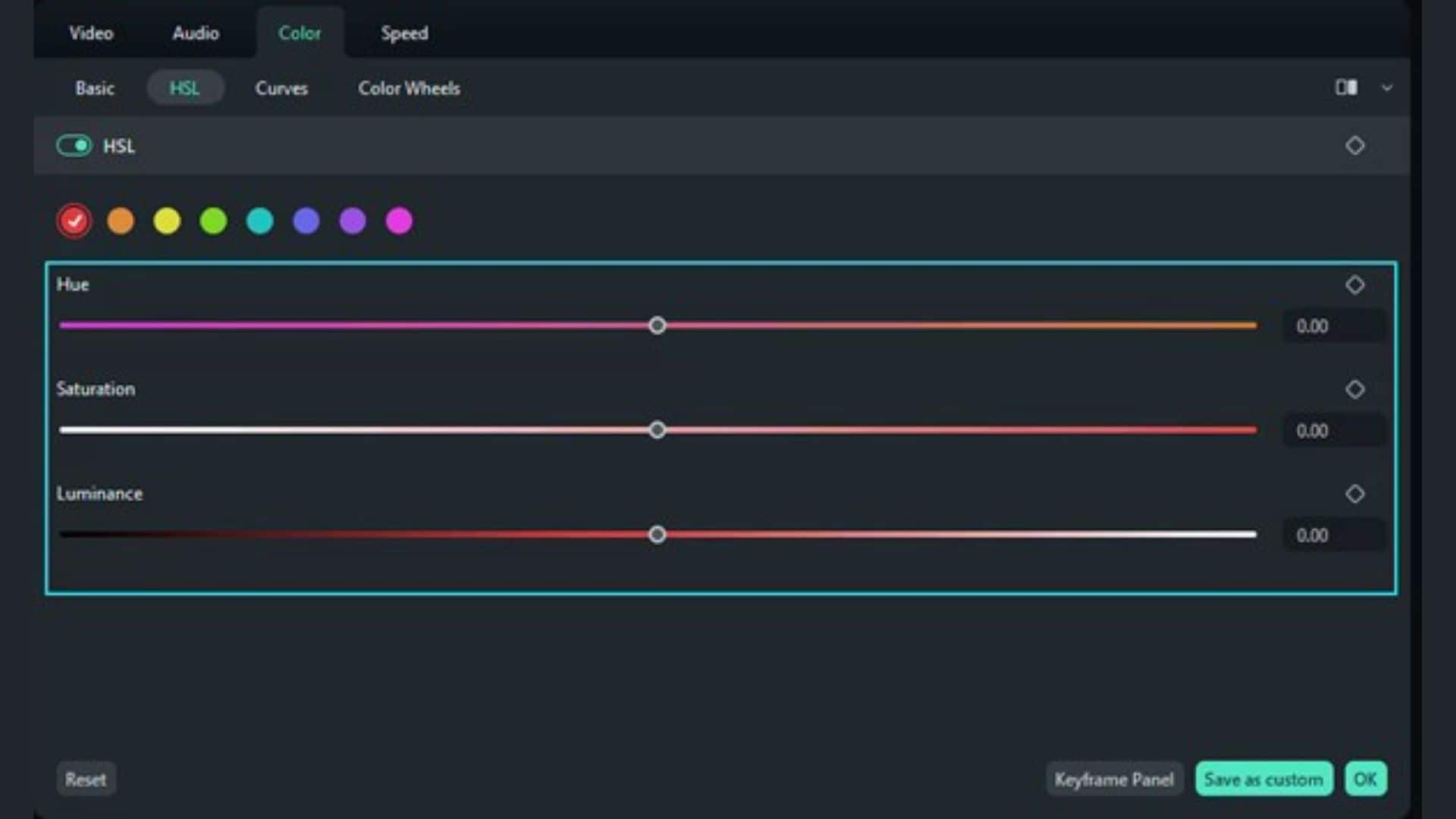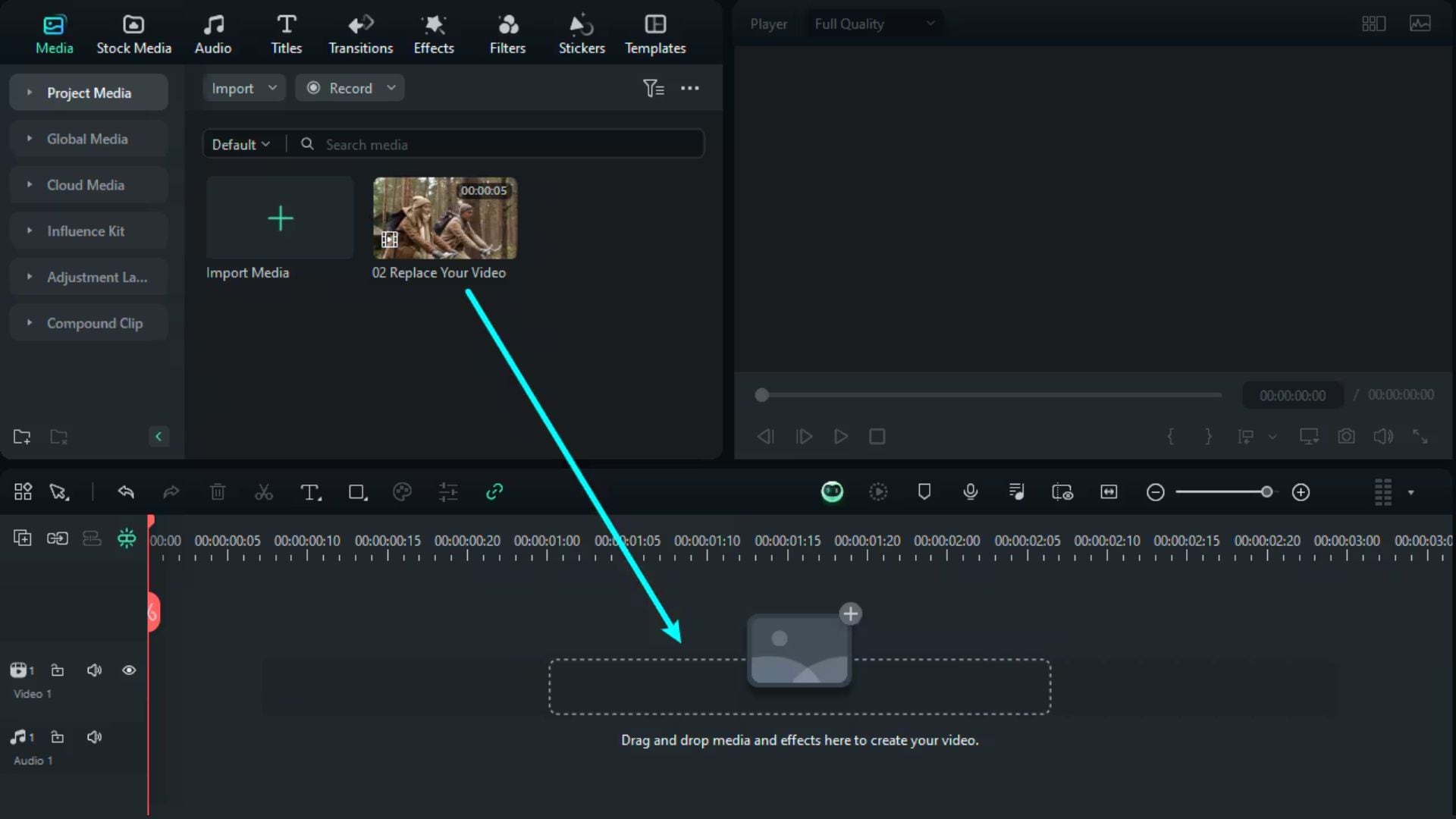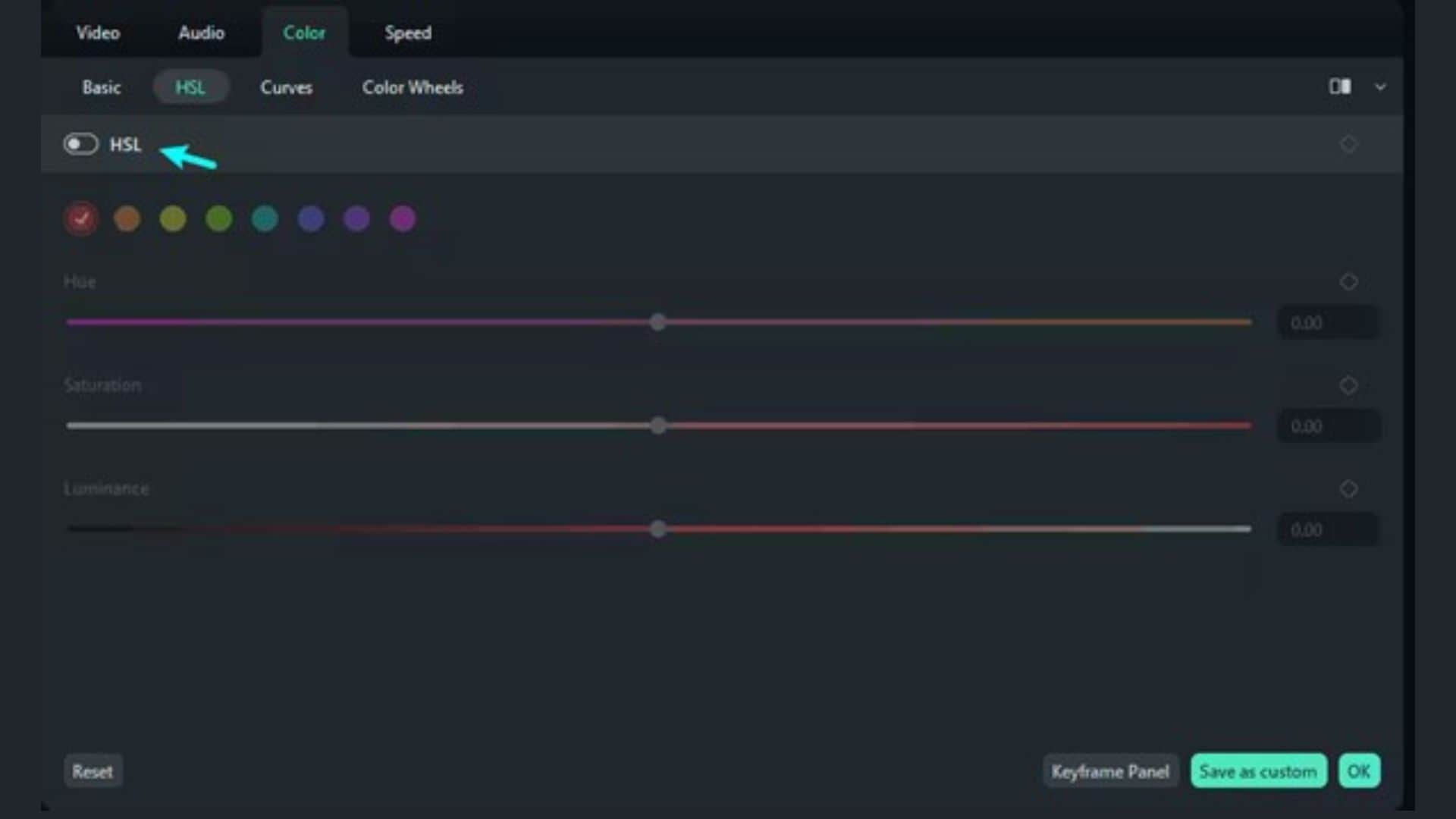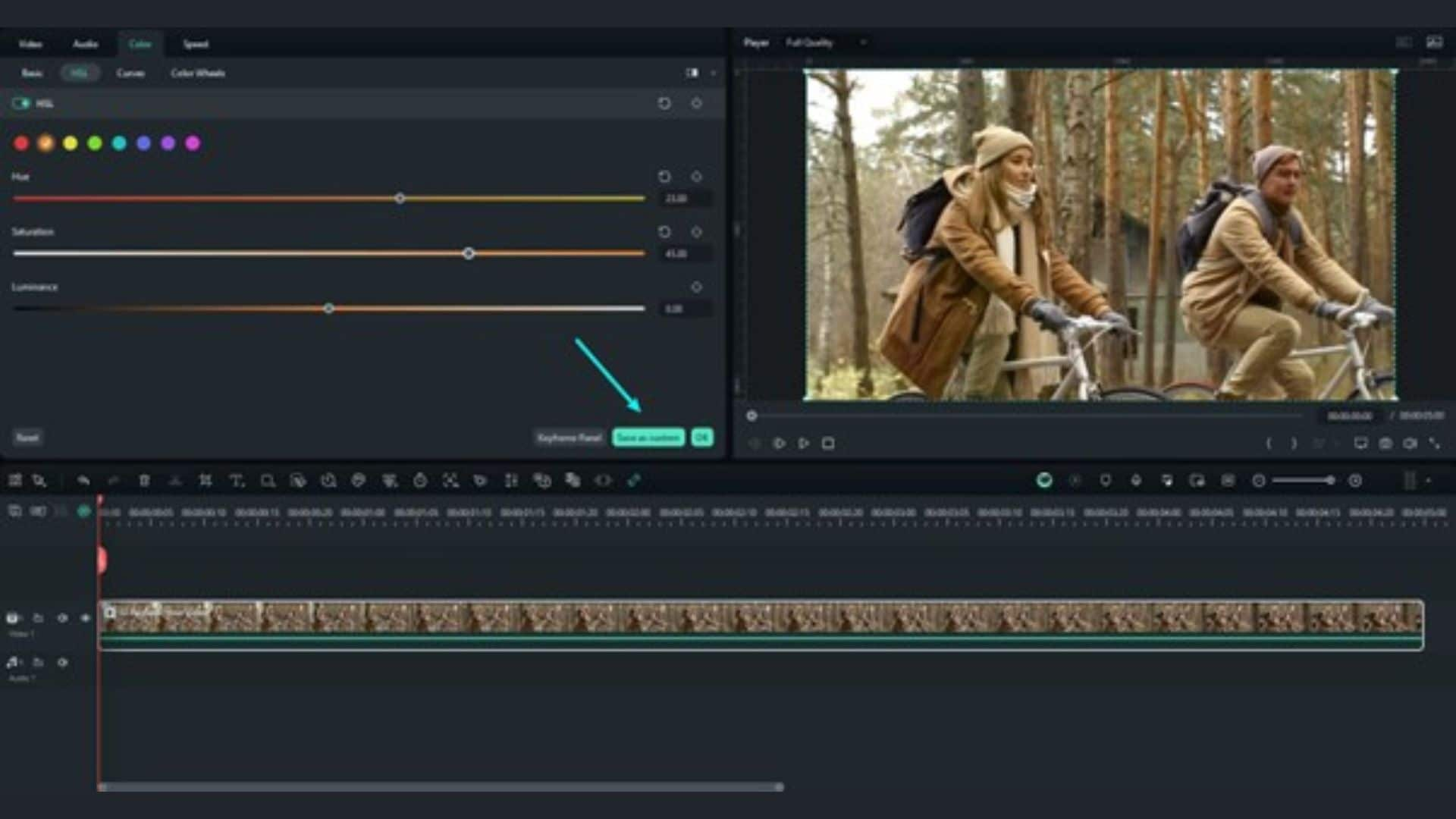In questo articolo
Comprendere la Color Grading AI
La color grading è sempre stata una parte fondamentale della produzione cinematografica e del montaggio video. Determina l’atmosfera e il tono di ogni scena. Con l’avanzata dell’intelligenza artificiale (AI), la correzione del colore sta diventando più veloce, intelligente e accessibile, segnando l’inizio dell’era della color grading AI.

La Color Grading AI è l’uso dell’AI per analizzare, regolare e migliorare automaticamente l’equilibrio dei colori, il tono e il contrasto di un video o di un’immagine al fine di ottenere uno stile visivo specifico o un aspetto uniforme.
Questa tecnologia è nata per soddisfare la domanda di post-produzione video più rapida e di alta qualità. Impara da vaste librerie di video colorati professionalmente. Nel tempo ha acquisito la capacità di imitare le scelte creative degli editor umani, riducendo ore di lavoro a pochi secondi.

Analisi Tecnica
Tecnologia Centrale: La Color Grading AI utilizza modelli di machine learning addestrati su una grande varietà di scene, toni e impostazioni di illuminazione. Questi modelli riconoscono ciò che appare nell’inquadratura e prendono decisioni cromatiche in base al soggetto, allo sfondo, all’atmosfera e anche al genere. Questo si differenzia dai metodi tradizionali, che richiedono regolazioni manuali su impostazioni come HSL, curve o LUT.
Innovazioni Chiave
Persino i principianti possono ottenere risultati professionali. Con strumenti come Filmora, non è necessario comprendere la teoria avanzata dei colori per creare video di alta qualità.
Applicazione - Quando/Dove Usare la Color Grading AI
Applicazioni Reali della Color Grading AI
La color grading AI è ormai ampiamente adottata nell’industria creativa. Consente agli editor di realizzare contenuti visivamente coerenti e di qualità professionale anche lavorando con filmati girati in ambienti diversi o sotto condizioni di illuminazione variabili.
Impatto sull'Industria

Limitazioni e Sfide
Prospettive Future
Si prevede che la color grading AI diventerà più intelligente e sensibile al contesto. In futuro, gli strumenti potranno adattarsi in base all’emozione della scena, al tono della pelle o al tipo di contenuto. Come menzionato da CineD , piattaforme come Colourlab Ai possono rilevare i formati di telecamera, bilanciare gli scatti con un clic e applicare gli stili su intere sequenze. L’AI suggerisce anche stili basati sulla cronologia utente e supporta la creazione di LUT personalizzate tramite strumenti come ChatGPT. Piuttosto che sostituire la creatività, l’AI accelera i compiti tecnici, consentendo agli editor di concentrarsi di più sul processo creativo.
Dimostrazione Pratica - Come Usare la Color Grading AI
Filmora, facendo leva sulle innovazioni sopra descritte, offre strumenti pratici di color grading AI che portano direttamente queste innovazioni tra le mani dei creatori di ogni giorno. Le sue funzionalità di color grading con intelligenza artificiale sono progettate per semplificare il processo di editing, senza rinunciare a risultati professionali e rifiniti. Tra gli strumenti più potenti ci sono la Regolazione Colore HSL e la Protezione AI per il Tono della Pelle, entrambi permettono un controllo preciso ed intuitivo con il minimo sforzo.
HSL significa Tonalità, Saturazione e Luminosità. Questo strumento consente di regolare intervalli di colori specifici nel video, come rosso, verde o blu, senza alterare l’immagine completa. Ideale per correzione colore , look stilizzati o per esaltare elementi chiave come cielo, pelle o dettagli di prodotto.
La Protezione AI per il Tono della Pelle rileva i soggetti umani nel filmato e preserva la naturalezza della pelle anche quando si effettuano regolazioni globali del colore. Questa funzione evita che la pelle diventi troppo arancione, pallida o alterata durante interventi intensi di colorazione. È particolarmente utile per interviste, contenuti beauty o qualsiasi video dove le persone sono in primo piano.
Come Usare la Color Grading AI in Filmora